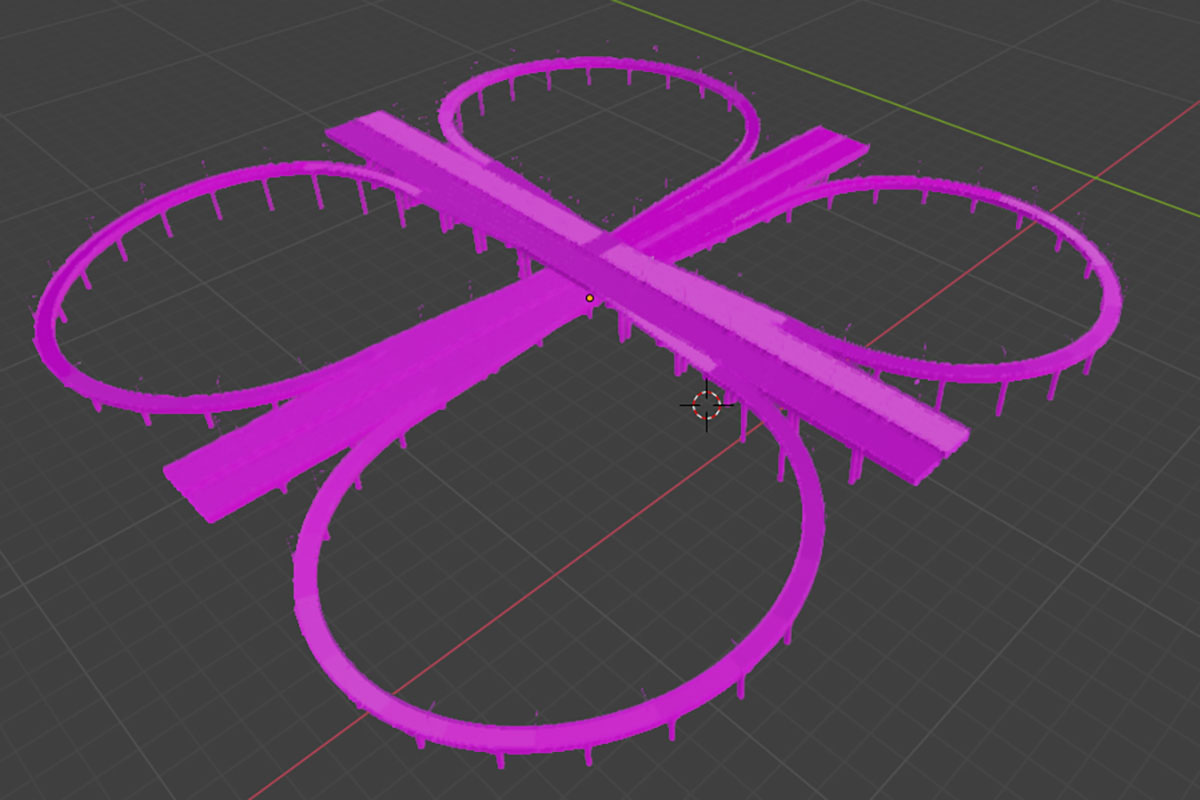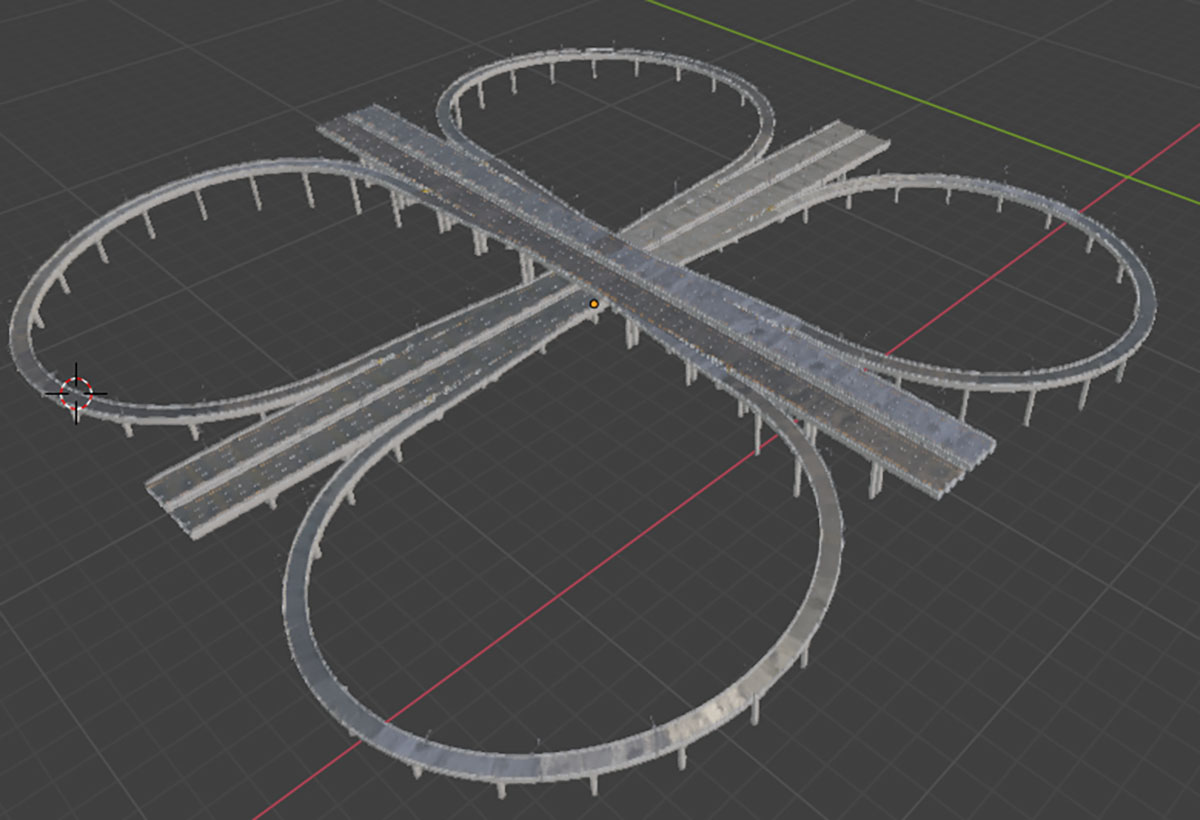<3>購⼊してきたアセットでよくあるテクスチャハズレの対応
STEP 1
最近では⾼品質なオブジェクトキットを組み合わせてモデリングしたり背景に利⽤したりするのもkitbash(キットバッシュ)という⾔葉と合わせて⼀般的になりました。そこで発⽣するのはマテリアルに適応されたテクスチャが参照できないとい問題です。⼤量のマテリアルに設定されたテクスチャを1つずつ直していくのは気が遠くなる作業です。そこでファイル参照の問題に対応する⽅法を紹介します。図はKITBASH3Dの「Props: Highways」というアセットです。KITBASH3Dは各ソフトごとやレンダラごとに購⼊することができるので⾮常に便利です。Blenderももちろん⽤意されているので.blendファイルでそのままBlenderは読み込むことが可能です。Blenderのインポーター関係はPythonで記述されていたりするため⾮常に低速で、大容量のファイルを読み込むのにかなりの時間を費やしてがちですが、.blendファイルはネイティブに読み込めるため⾼速に開くことができます。さて、おおよそ20枚のテクスチャが全て参照エラーを起こしてピンク⾊になっています。Blenderではマテリアルにおいて参照できない場合はこのようにピンク⾊で表示されるため、それを⽬印にエラーになった素材を探すことも容易に行えます。
STEP 2
Blenderではこのように⽋けてしまったファイルを探し出してくれる機能が標準で⽤意されています。[ファイル→外部データ→⽋けているファイルを探す]を実行します。
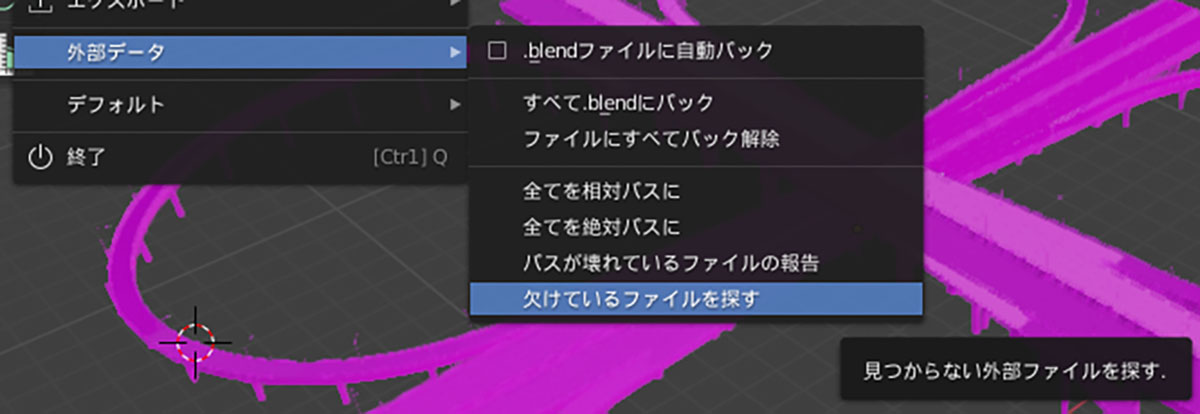
すると、ファイルブラウザが開き、ディレクトリを選択できるようになります。ここから⽋けているファイルが配置されているディレクトリを選択して「⽋けているファイルを探す」ボタンをクリックすることで、シーンで参照できていないテクスチャなどの名前から⾃動でパスを繋ぎ直してくれます。
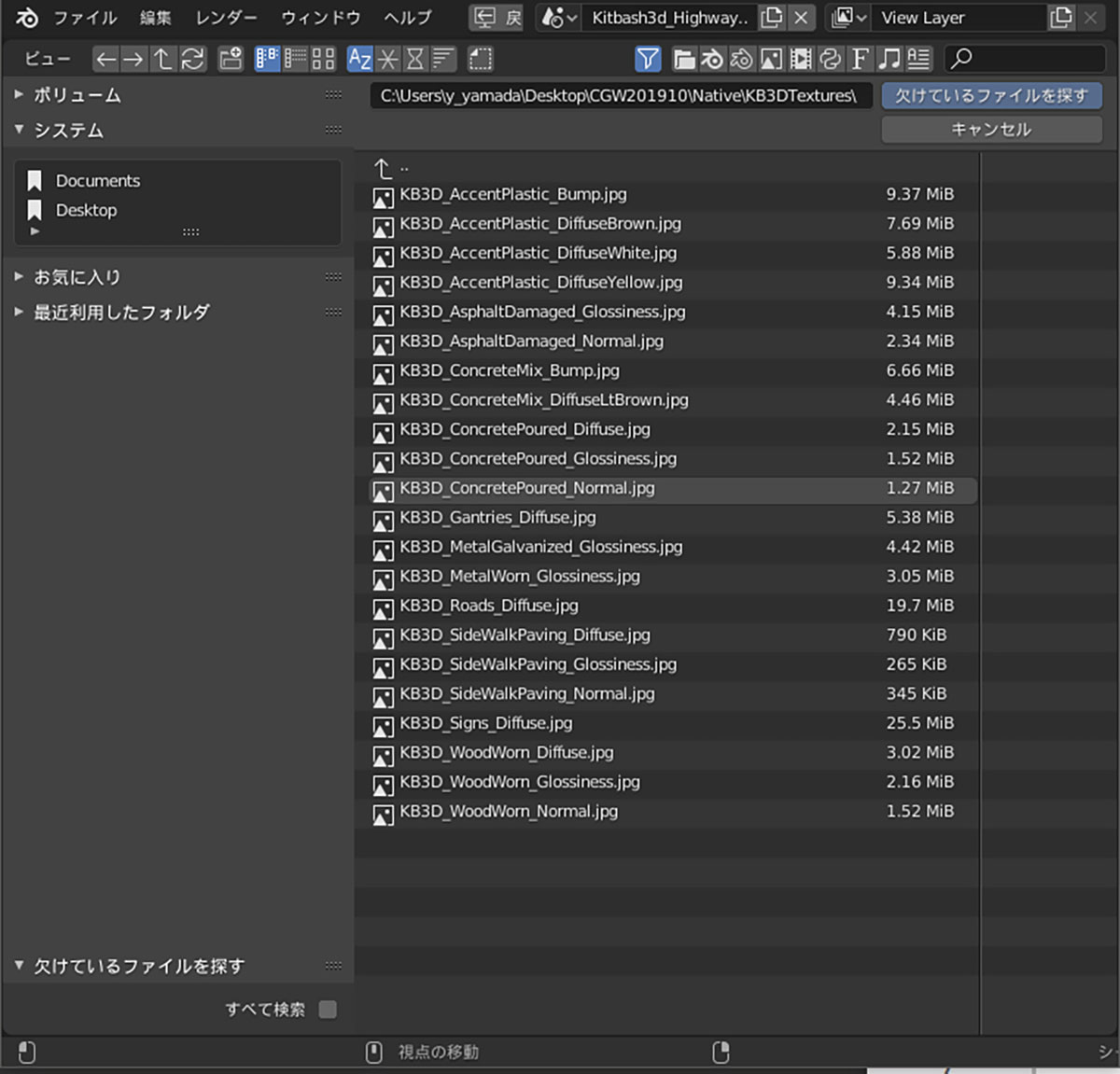
STEP 3
このようピンク⾊のエラー部分がなくなり正常にテクスチャが読み込むことができました。⾮常に簡単にトラブルシュートができますので是⾮購⼊したりしたオブジェクトやシーンがファイル構成から読み込めてないようなことがあれば活⽤してみてください。